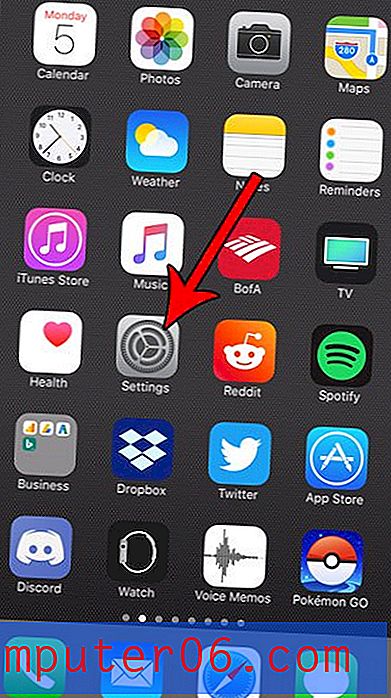Kuidas muuta ekraani aja pääsukoodi iPhone 7-s
Oleme juba varem kirjutanud, kuidas seadistada oma iPhone'i ekraaniaega, mis on kasulik funktsioon, mida saate kasutada, kui soovite end sundida oma iPhone'i kasutamist teatud aja jooksul päeva jooksul katkestama. See, kas soovite seda funktsiooni kasutada selleks, et piirata lapse poolt seadmesse kulutatavat aega, või kui kasutate seda enda kontrollimiseks, on see hea võimalus.
Üks seisakufunktsiooni seadistusprotsessides läbitud sammudest oli pääsukoodi loomine. Kuid kui seda pääsukoodi on raske meeles pidada või kui kasutate oma lapse seadmes Ekraani aega ja nad on pääsukoodi ära arvanud, võiksite selle vahetada millekski uueks. Meie õpetus allpool näitab teile, kuidas seda saavutada.
Ekraaniaja parooli muutmine iPhone'is
Selle artikli toimingud viidi läbi iPhone 7 Plus operatsioonisüsteemis iOS 12. Pange tähele, et selles juhendis eeldatakse, et olete varem oma iPhone'is funktsiooni Ekraani aeg pääsukoodi loonud, kuid soovite seda pääsukoodi muuta. See on erinev pääsukood kui see, mida kasutate oma iPhone'i avamiseks, nii et see ei pea olema sama ja see ei mõjuta selle seadme pääsukoodi.
1. samm: puudutage seadete ikooni.

2. samm: valige üksus Ekraani aeg .

3. samm: puudutage nuppu Ekraani aja pääsukoodi muutmine .
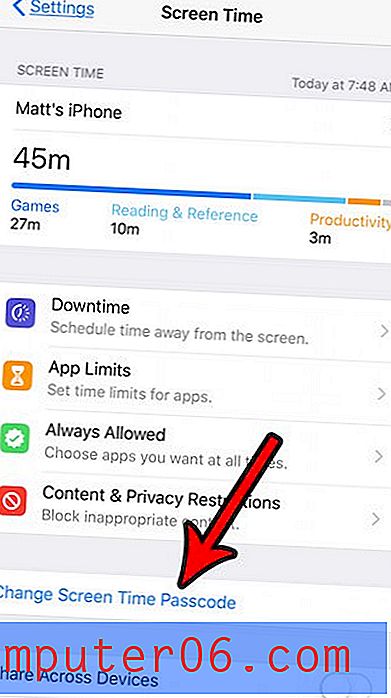
4. samm: valige ekraani allservas suvand Muuda ekraani aja pääsukoodi . Teise võimalusena saate selle välja lülitada.
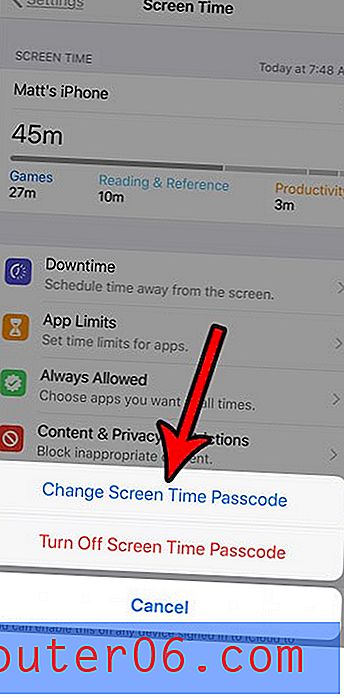
5. samm: sisestage vana ekraaniaja pääsukood.

6. samm: valige uus pääsukood.
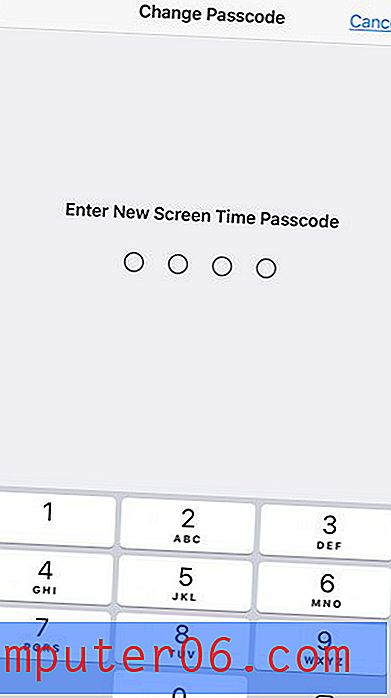
7. samm: kinnitage uus pääsukood.
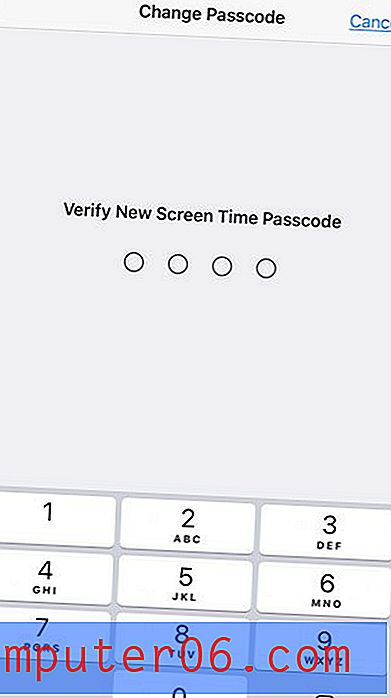
Ekraani aja pääsukoodi muutmine ei mõjuta ühtegi praegust funktsiooni, mille olete selle funktsiooni jaoks konfigureerinud. See muudab lihtsalt pääsukoodi, mis on vajalik, kui soovite seda tulevikus muuta.
Lisateave ekraani aja pääsukoodi muutmise kohta
- Teie iPhone 11 ekraaniaja pääsukood on eraldi ja vähemalt erinev (või vähemalt peaks see olema) seadme pääsukoodist.
- Kõik selle juhendi sammud toimivad ka opsüsteemi iOS 13 kasutavatel iPhone'idel. Kui te ei näe menüüd Ekraani aeg, võite kasutada iOS-i vanemat versiooni.
- Kui olete olnud iPhone'i kasutaja vähemalt mitme iOS-i versiooni jaoks, võite olla tuttav sarnase funktsiooniga iOS-i varasemates versioonides, mida kutsuti piiranguteks. Ekraaniaja funktsioon asendab selle valiku mitmel viisil. Põhimõtteliselt on ekraani aja pääsukood asendanud piirangute pääsukoodi. See vanemliku kontrolli uus vorm on ühendatud mõne uue funktsiooniga, mis pakuvad teile täiendavaid viise iOS-i seadme kasutamise kontrollimiseks teie lapse või töötaja jaoks. Näiteks saate nüüd seadistada seadme kasutamise tähtajad. Hea mõte on uurida ekraani kellaaja sätteid, et näha, mida täpselt saate lapse seadme juhtimiseks teha.
- Ekraani ajafunktsiooni sisaldavad ka muud Apple'i tooted, sealhulgas iPodi, iPadi ja Maci arvutid. Selle valiku lubamiseks ka nendes seadmetes saate järgida sarnaseid meetodeid.
- Kui olete oma ekraaniaja pääsukoodi seadistanud, saate konfigureerida ka ekraani ajafunktsiooni. See võimaldab teil hallata juurdepääsu seadme mitmesugustele funktsioonidele ja tööriistadele, sealhulgas iCloudile ja iTunesile, ning piirab teatud tüüpi sisu, mida saab vaadata või kuulata. Lisaks saate mõne privaatsuspiirangu kontrollimiseks kasutada menüüd Ekraani aeg. Täiendavad privaatsuspiirangud leiate rakenduse Seaded menüüst Privaatsus.